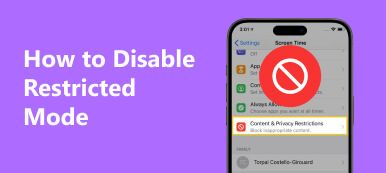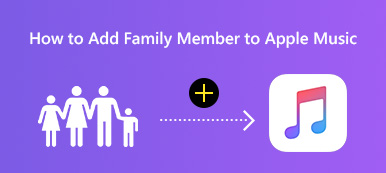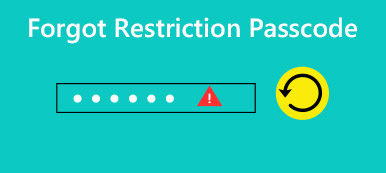Shrnutí
Vypnutí času na obrazovce je snadné pomocí nastavení v zařízeních iPhone, iPad a Mac. Jakmile však zapomenete přístupový kód Screen Time, budete potřebovat software pro odstranění přístupového kódu Screen Time, který vám ho pomůže deaktivovat.
Stažení zdarmaStažení zdarmaScreen Time je funkce, která vám umožní sledovat váš čas a nastavit limity pro to, co chcete spravovat na iPhonu a iPadu. I když tolik lidí tuto funkci ocení, někteří z vás přesto chtějí vypnout Čas obrazovky na iPhonu, iPadu a Mac.
Bez ohledu na to, proč se rozhodnete čas na obrazovce deaktivovat, například zlepšit životnost baterie, dostat se mimo rodičovskou kontrolu atd., Vám tento návod pomůže, jak to udělat.
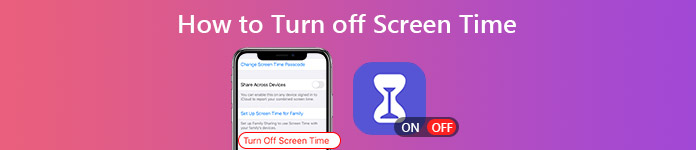
- Část 1. Jak vypnout čas obrazovky na zařízení iPhone / iPad / Mac
- Část 2. Jak zakázat čas na obrazovce bez hesla
- Část 3. Časté dotazy týkající se vypnutí času na obrazovce
Část 1. Jak vypnout čas obrazovky na zařízení iPhone / iPad / Mac
Deaktivace času stráveného na zařízení Apple je snadná. Tento proces se hodí, když pro Čas obrazovky nezadáte žádný přístupový kód.
Vypněte čas obrazovky na iPhonu a iPadu pro sebe a své dítě
Krok 1Otevřete Nastavení aplikace na iPhone nebo iPad.
Krok 2Najít Čas na obrazovce a klepněte na něj.
Krok 3Pokud jste organizátorem sdílení rodiny, vyberte jméno svého dítěte nebo sebe.
Krok 4Přejděte dolů a vyberte Čas vypnutí obrazovky. Potvrďte, že ji deaktivujete.
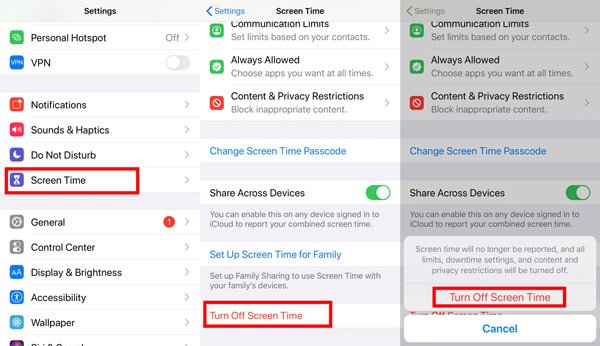
Poté můžete na dálku vypnout čas na obrazovce pro sebe nebo telefon svého dítěte.
Zakažte na Macu čas pro sebe a své dítě
Pokud nechcete používat Screen Time na počítači Mac, můžete jej také deaktivovat.
Nejprve se přihlaste ke svému uživatelskému účtu Mac a pak se ujistěte, že jste přihlášeni pomocí svého Apple ID, abyste mohli spravovat rodinné sdílení.
Krok 1Na počítači Mac zvolte jablko menu a najít System Preferences.
Krok 2klikněte Čas na obrazovce.
Krok 3Klikněte na rozbalovací nabídku v postranním panelu a vyberte sebe nebo své dítě.
Krok 4klikněte možnosti v levém dolním rohu postranního panelu.
Krok 5klikněte Vypnout v pravém horním rohu.
Poté bude čas na vašem nebo vašem dítěti uzavřen.
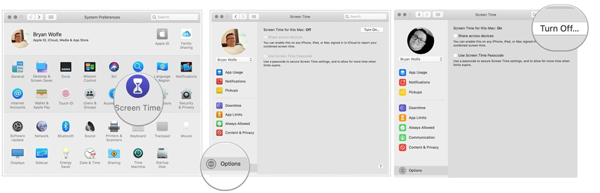
Nyní můžete používat iPhone nebo vaše dítě ovládat iPhone nebo iPad bez omezení.
Část 2. Jak zakázat čas na obrazovce bez hesla
Věci se zkomplikují, když chcete vypnout čas na obrazovce bez hesla. Ať už jste zapomněli přístupový kód Screen Time, nebo neznáte přístupový kód a mnohokrát nesprávně zadáte přístupový kód, nakreslí tvrdou čáru při vypnutí Screen Time bez přístupového kódu.
Chcete-li deaktivovat čas na obrazovce, musíte přístupový kód najít nebo ho odstranit.
Naštěstí zde najdete 2 řešení, která problém vyřeší.
Odebrat a obnovit časový kód obrazovky
Ačkoli vám Apple nenabízí způsob, jak obnovit přístupový kód Screen Time, stále toho můžete dosáhnout pomocí softwaru třetí strany, Apeaksoft iOS Unlocker.
Jedná se o profesionální software, který vám pomůže najít zapomenutý přístupový kód nebo odstranit přístupový kód přímo z obrazovky bez ztráty dat.
Navíc je kompatibilní s téměř všemi zařízeními iOS, jako je iPhone, iPad Pro, iPad Air, iPad, iPad mini atd., a pomocí tohoto nástroje můžete odebrat nebo obnovit přístupový kód Screen Time na jakémkoli zařízení iOS.

4,000,000 + Stahování
Obnovte a odstraňte přístupový kód Screen Time bez ztráty dat.
Vymažte přístupový kód zámku obrazovky z iPadu, iPadu a iPodu.
Vymazáním Apple ID získáte přístup ke všem ovládacím prvkům zařízení iOS.
Kompatibilní se všemi zařízeními iOS spuštěnými v systému iOS 17/16 a dříve.
Nyní pojďme zefektivnit kroky k obnovení nebo odebrání přístupového kódu k času na obrazovce.
Krok 1Stáhněte si Apeaksoft iOS Unlocker
Zdarma si stáhněte tento nástroj pro obnovení času obrazovky do počítače. Nainstalujte jej podle pokynů na obrazovce. Otevřete tento software a vyberte Čas na obrazovce.
Krok 2Obnovte nebo vymažte přístupový kód času na obrazovce
Připojte iPhone k počítači pomocí kabelu USB a tento program automaticky detekuje vaše zařízení iOS.
Klepněte na tlačítko Home tlačítko a začne obnovovat nebo mazat přístupový kód času na obrazovce.

Po několika sekundách se váš iPhone obnoví a můžete podle pokynů v části 1 vypnout čas obrazovky.
1. Obnovený přístupový kód omezení se zobrazí v tomto rozhraní pro zařízení iOS se systémem iOS 11 a starším.
2. Odebere aktuální přístupový kód času obrazovky a všechna ostatní nastavení ze zařízení iOS spuštěného v systému iOS 12 a novějším.
Změňte a resetujte časový kód obrazovky
I když vám Apple nemůže pomoci s přístupovým kódem Screen Time, poskytuje vám řešení pro resetování přístupového kódu Screen Time.
Když povolíte přístupový kód Screen Time, vyžaduje to, abyste zadali své Apple ID a heslo, což vám pomůže resetovat přístupový kód Screen Time, když jste jej zapomněli.
Ano, stačí, když se přihlásíte ke svému Apple ID.
Krok 1Aktualizujte svůj iPhone nebo iPad na iOS 13.4 nebo iPadOS 13.4 nebo novější. (IPhone nelze aktualizovat?)
Krok 2Na iPhonu / iPadu přejděte na Nastavení, klepněte na tlačítko Čas na obrazovce.
Krok 3Využít Změna časového kódu obrazovky, pak znovu stiskněte.
Krok 4Využít Zapomněli jste heslo?, a poté zadejte své Apple ID a heslo, které jste použili k nastavení přístupového kódu Screen Time.
Krok 5Chcete-li jej resetovat, zadejte nový přístupový kód.
Pro více informací o resetování nebo změna přístupového kódu pro čas na obrazovce, můžete se podívat na tento příspěvek.

Pokud nemůžete aktualizovat svůj iPhone nebo iPad, musíte obnovte výrobní nastavení zařízení iPhone Chcete-li tento problém vyřešit, vymažte veškerý obsah a nastavení, včetně hesla na obrazovce. Pokud se rozhodnete to udělat, veškerý obsah a nastavení budou vymazány a měli byste zařízení zálohovat, aby nedošlo ke ztrátě dat.
Poté můžete na zařízení snadno vypnout čas na obrazovce.
Část 3. Časté dotazy týkající se vypnutí času na obrazovce
Může moje dítě vypnout čas na obrazovce?
Vaše dítě nemůže vypnout čas na obrazovce pomocí hesla přímo prostřednictvím nastavení na svém iPhonu / iPadu, ale po továrním resetování zařízení se může rodičovské kontroly z času na obrazovce zbavit. Abys to zastavil, měl bys povolit funkci Najít můj iPhone or Najděte svůj iPad na svém zařízení, které bude vyžadovat heslo Apple ID, když se dítě pokusí obnovit iPhone do továrního nastavení.
Bude obnovením zálohy iPhone odstraněn přístupový kód času na obrazovce?
Obnovením zařízení ze zálohy nebude přístupový kód odstraněn.
Proč nemohu na svém dítěti na dálku vypnout čas na obrazovce?
Ujistěte se, že jste správně nastavili čas obrazovky. Nejprve vypněte čas obrazovky pro jejich účet v zařízení a poté pomocí jejich zařízení projděte nastavení času obrazovky. Na dotaz vyberte Toto je zařízení mého dítěte, nastavit přístupový kód a upravit jejich nastavení. Poté můžete na svém zařízení snadno vzdáleně vypnout Čas obrazovky.
Proč investovat do čističky vzduchu?
Zapnutí funkce Čas u obrazovky je podobné jako při použití řízeného přístupu k deaktivujte tlačítko Domů na iPhonu/iPadu. Vypnutí funkce Čas u obrazovky je tak snadné, jako několik klepnutí na iPhone iPad a Mac. Zakázat Čas u obrazovky bez znalosti přístupového kódu je však obtížnější. Musíte najít nebo odstranit přístupový kód a poté vypnout Čas u obrazovky. To je to, co jsme řekli v příspěvku výše.
Úspěšně jste vypnuli čas na obrazovce?
Máte nějaké problémy?
Dejte nám vědět tím, že necháte své komentáře níže.